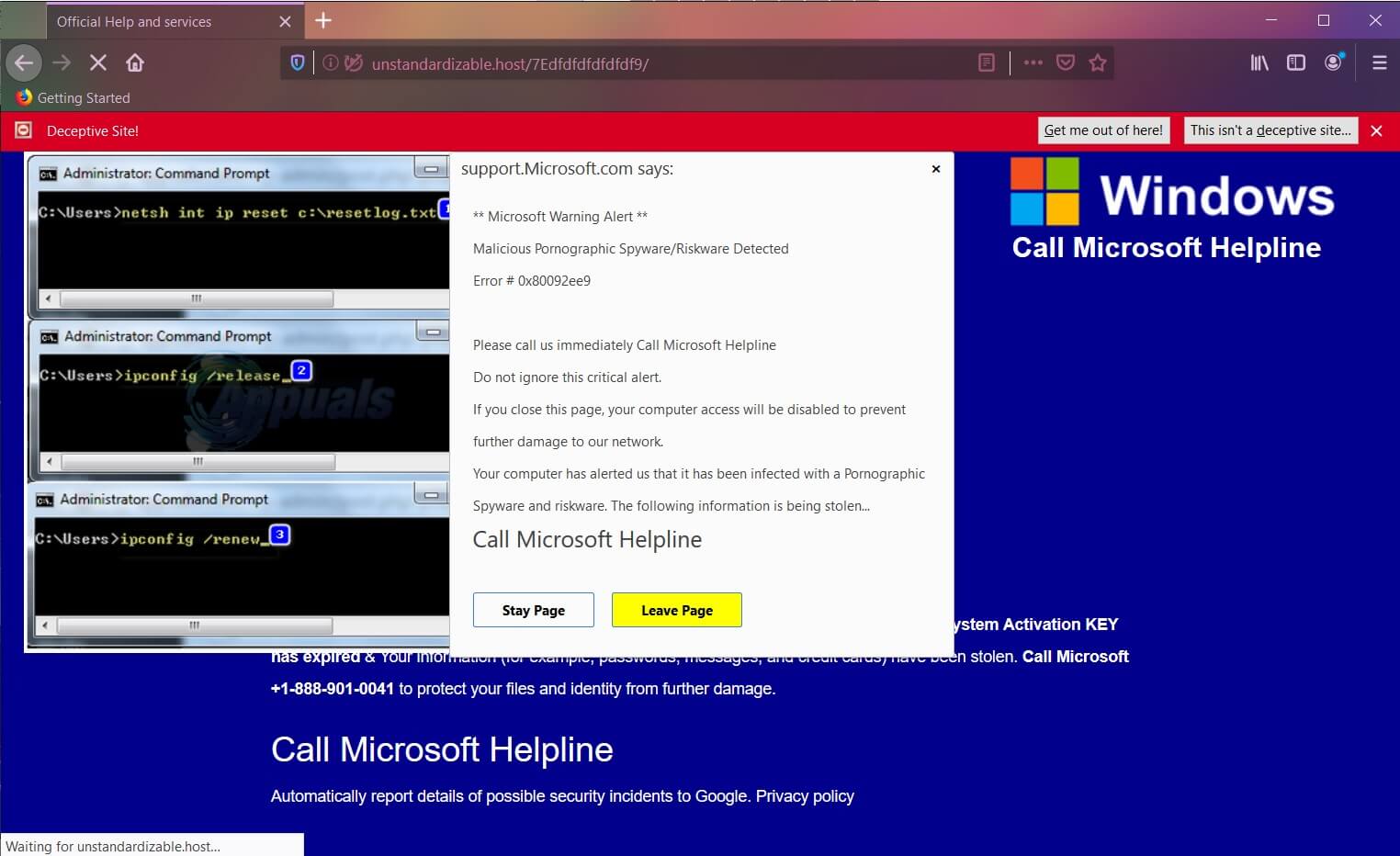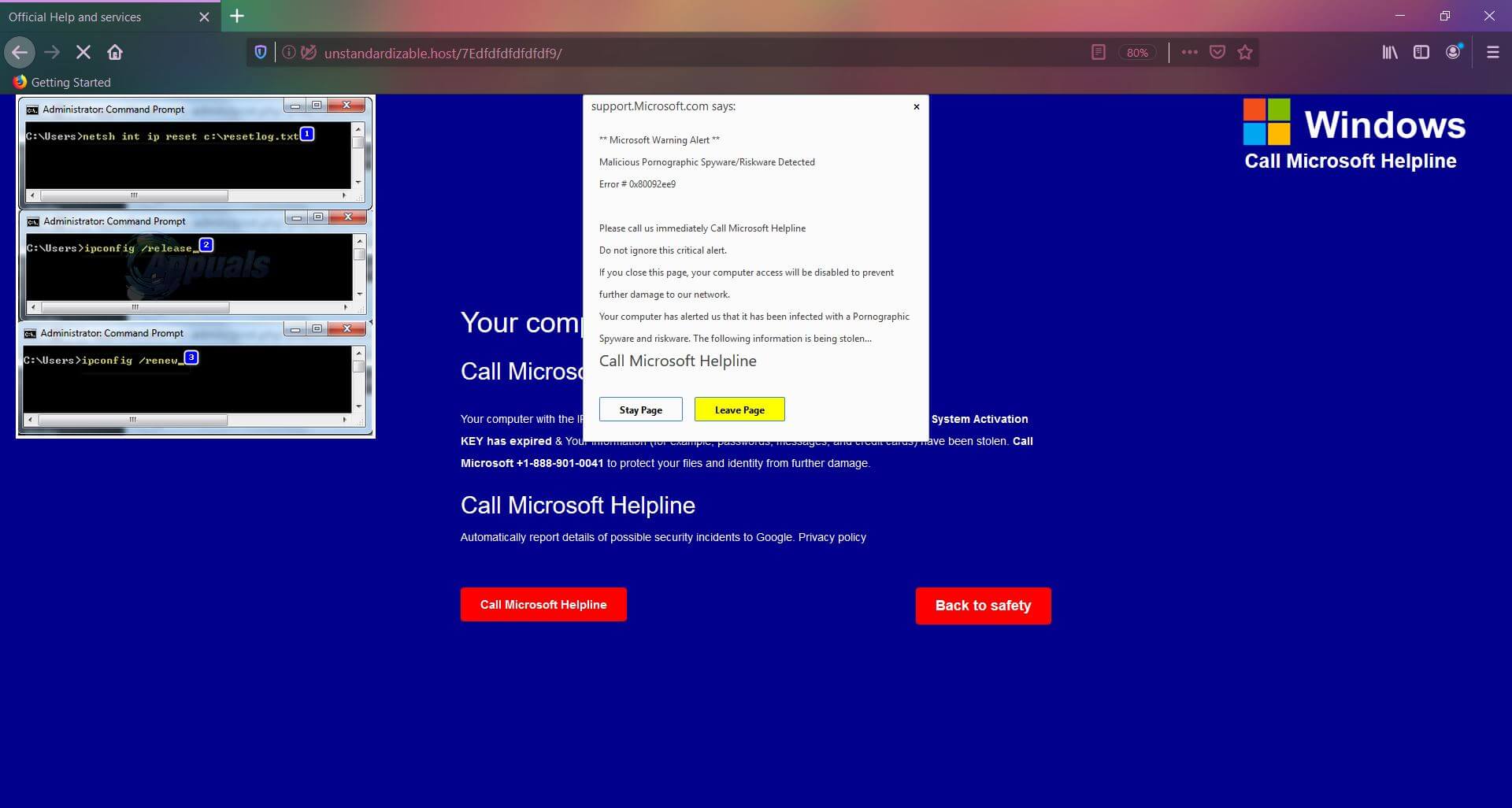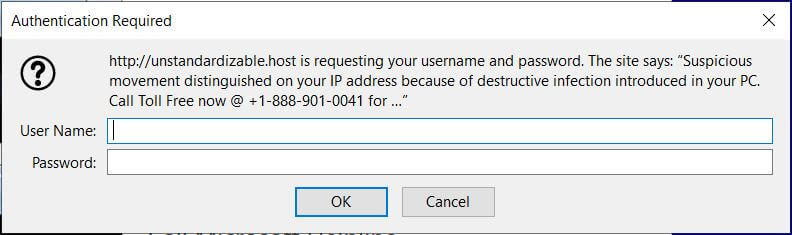In questo articolo vi aiuterà a rimuovere la Chiamata Microsoft Helpline truffa pop-up dal browser colpita e sistema. Seguire le istruzioni per la rimozione del supporto tecnico della truffa formulato alla fine di questo articolo.
“Chiamata Microsoft Helpline” è un altro messaggio pop-up che cerca di spaventare utenti a chiamare un numero di supporto tecnico per falso aiuto. Gli spettacoli dei messaggi truffa nel browser per informare gli utenti su un problema fondamentale che mette in pericolo la sicurezza generale dei loro sistemi. Nel caso in cui si nota questo messaggio truffa nel browser, si può considerare come un unico legittimo in quanto impersona la Società Microsoft. Tuttavia, la truffa pop-up chiamata Microsoft Helpline non ha nulla a che fare con la società rispettabile Microsoft e il loro team di supporto. Quindi non avere indotti a chiamare il numero di supporto tecnico falso +1-888-901-0041
Gli esperti di sicurezza consigliano agli utenti interessati di eseguire la scansione dei loro sistemi con uno strumento anti-malware avanzato come la truffa pop-up chiamata Microsoft Helpline a volte è innescato da un presente un'applicazione indesiderata.

Sommario minaccia
| Nome | Chiamata Microsoft Helpline truffa |
| Tipo | Supporto tecnico Scam |
| breve descrizione | Una truffa supporto tecnico dicendo che si dovrebbe chiamare un numero di telefono per risolvere un problema relativo alla visita di siti web pornografici non sicuri (il problema presentato sulla pagina). |
| Sintomi | messaggi, pop-up box, e reindirizza potrebbero apparire nel tuo browser. I criminali informatici cercheranno di ingannare l'utente a chiamare un numero di telefono, mentre bloccando il browser a una pagina personalizzata. |
| Metodo di distribuzione | Gratuito Installatori, Siti sospetti, Redirect, I messaggi di spam |
| Detection Tool |
Verifica se il tuo sistema è stato interessato da malware
Scarica
Strumento di rimozione malware
|
| Esperienza utente | Iscriviti alla nostra Forum per discutere di chiamata Microsoft Helpline truffa. |

Chiamata Microsoft Helpline Falso Allarme Virus - cosa si tratta?
Chiamata Microsoft Helpline pop-up messaggio è un'altra truffa on-line che è stato notato per comparire nei browser web affidabili. Il suo aspetto inaspettato può venire a causa di impianti di terze parti installati e pacchetti freeware. Può anche essere iniettato nel codice di diversi siti web di origine sconosciuta. I link a queste pagine possono essere diffuse attraverso campagne malvertising, servizi di messaggistica istantanea, o reindirizzamenti del sito web.
Chiamata Microsoft Helpline il messaggio è ospitato su diversi siti web. Questi siti sono configurati per spingere questa truffa supporto tecnico. Ecco quello che potrebbe essere visto quando uno dei siti web che spinta chiamata Microsoft Helpline carichi truffa nel browser:
Subito dopo i carichi di truffa, una richiesta di autenticazione appare pop-up. Essa afferma quanto segue:
https://unstandardizable.host richiede username e password. Il sito dice: “Movimento sospetto distingue il vostro indirizzo IP a causa di un'infezione distruttiva introdotto nel vostro PC. Chiamare il numero verde ora @ +1-888-901-0041 per ...”
Questo è il primo tentativo di truffatori per rubare le credenziali sensibili da voi. Se si sceglie Annulla la Chiamata Microsoft Helpline mostrerà un altro pop-up che le indicazioni:
support.Microsoft.com dice:
** Alert di avviso Microsoft **
Dannoso Pornografia spyware / Riskware rilevato
Errore # 0x80092ee9
Si prega di telefonare immediatamente chiamata Microsoft Helpline
Non ignorare questo avviso critico.
Se si chiude questa pagina, l'accesso del computer verrà disattivato per evitare
ulteriori danni alla nostra rete.
Il computer ci ha allertato che è stato infettato da un pornografico
Spyware e riskware. Le seguenti informazioni è stato rubato…
Chiamata Microsoft Helpline
Per farvi più inclini a seguire le istruzioni fornite, Chiamata Microsoft Helpline finge truffa di essere una notifica legittima generato da Microsoft. Tuttavia, è una truffa supporto tecnico che non è legato alla società, ma a siti web compromessi da criminali. Nonostante, dicono di essere tecnici certificati il loro unico scopo è quello di farvi sentire preoccupati per la sicurezza del sistema e chiamare il numero indicato (+1-888-901-0041).
Ha Microsoft Invia avvisi di virus?
Qui di seguito potete leggere un comunicato ufficiale pubblicato da il supporto di Microsoft in relazione ai falsi truffe di supporto tecnico che utilizzano il nome della società:
Microsoft non invia messaggi di posta elettronica non richiesti o effettuare telefonate indesiderate per richiedere informazioni personali o finanziarie o riparare il vostro computer.
Un ulteriore avviso IMPORTANTE dal team di Microsoft Support:
i messaggi di errore e di avvertimento Microsoft non includono i numeri di telefono.
Insomma, si dovrebbe stare attenti a quali informazioni si dà fuori e dovrebbe fare una scansione con un software di sicurezza per assicurarsi che il sistema è pulito e nient'altro, ma il browser sta causando i messaggi di apparire.

Rimuovere chiamata Microsoft Helpline Pop-up truffa
Qui di seguito sono elencati tutti i passaggi che vi aiuteranno a rimuovere Chiamata Microsoft Helpline truffa completamente da un Chrome interessata, Mozilla, Esploratore, o browser Safari. La guida include passaggi che rivelano come rimuovere il programma brutto dal sistema di Windows come pure. Si può scegliere se seguire un manuale o una rimozione automatica. Una volta completata la rimozione manuale alcuni avanzi possono rimanere sul sistema quindi è necessario verificare se il vostro PC è sicuro o meno. Con una scansione di uno strumento anti-malware avanzato, si sarà in grado di individuare tutti i file dannosi e rimuoverli completamente dal PC.
- Windows
- Mac OS X
- Google Chrome
- Mozilla Firefox
- Microsoft Edge
- Safari
- Internet Explorer
- Interrompi i popup push
Come rimuovere la truffa Call Microsoft Helpline da Windows.
Passo 1: Scan per Call Microsoft Helpline truffa con SpyHunter Anti-Malware Strumento



Passo 2: Avvia il PC in modalità provvisoria





Passo 3: Disinstallare chiamata Microsoft Helpline truffa e relativo software da Windows
Passaggi di disinstallazione per Windows 11



Passaggi di disinstallazione per Windows 10 e versioni precedenti
Ecco un metodo in pochi semplici passi che dovrebbero essere in grado di disinstallare maggior parte dei programmi. Non importa se si utilizza Windows 10, 8, 7, Vista o XP, quei passi otterrà il lavoro fatto. Trascinando il programma o la relativa cartella nel cestino può essere un molto cattiva decisione. Se lo fai, frammenti di programma vengono lasciati, e che possono portare al lavoro instabile del PC, errori con le associazioni di tipo file e altre attività spiacevoli. Il modo corretto per ottenere un programma dal computer è di disinstallarlo. Per fare questo:


 Seguire le istruzioni di cui sopra e vi disinstallare correttamente maggior parte dei programmi.
Seguire le istruzioni di cui sopra e vi disinstallare correttamente maggior parte dei programmi.
Passo 4: Pulisci tutti i registri, Created by Call Microsoft Helpline scam on Your PC.
I registri di solito mirati di macchine Windows sono i seguenti:
- HKEY_LOCAL_MACHINE Software Microsoft Windows CurrentVersion Run
- HKEY_CURRENT_USER Software Microsoft Windows CurrentVersion Run
- HKEY_LOCAL_MACHINE Software Microsoft Windows CurrentVersion RunOnce
- HKEY_CURRENT_USER Software Microsoft Windows CurrentVersion RunOnce
È possibile accedere aprendo l'editor del registro di Windows e l'eliminazione di tutti i valori, creato da Microsoft chiamata Helpline truffa là. Questo può accadere seguendo la procedura sotto:


 Mancia: Per trovare un valore virus creato, è possibile fare clic destro su di esso e fare clic su "Modificare" per vedere quale file è impostato per funzionare. Se questa è la posizione file del virus, rimuovere il valore.
Mancia: Per trovare un valore virus creato, è possibile fare clic destro su di esso e fare clic su "Modificare" per vedere quale file è impostato per funzionare. Se questa è la posizione file del virus, rimuovere il valore.
Video Removal Guide for Call Microsoft Helpline scam (Windows).
Sbarazzati della truffa Call Microsoft Helpline da Mac OS X.
Passo 1: Uninstall Call Microsoft Helpline scam and remove related files and objects





Il Mac ti mostrerà un elenco di elementi che si avvia automaticamente quando si accede. Cercare eventuali applicazioni sospette identici o simili a chiamare Microsoft Helpline truffa. Controllare l'applicazione che si desidera interrompere l'esecuzione automatica e quindi selezionare sul Meno ("-") icona per nasconderlo.
- Vai a mirino.
- Nella barra di ricerca digitare il nome della app che si desidera rimuovere.
- Al di sopra della barra di ricerca cambiare i due menu a tendina per "File di sistema" e "Sono inclusi" in modo che è possibile vedere tutti i file associati con l'applicazione che si desidera rimuovere. Tenete a mente che alcuni dei file non possono essere correlati al app in modo da essere molto attenti che i file si elimina.
- Se tutti i file sono correlati, tenere il ⌘ + A per selezionare loro e poi li di auto "Trash".
Nel caso in cui non è possibile rimuovere chiamata Microsoft Helpline truffa via Passo 1 sopra:
Nel caso in cui non è possibile trovare i file dei virus e gli oggetti nelle applicazioni o altri luoghi che abbiamo sopra riportati, si può cercare manualmente per loro nelle Biblioteche del Mac. Ma prima di fare questo, si prega di leggere il disclaimer qui sotto:



Puoi ripetere la stessa procedura con il seguente altro Biblioteca directory:
→ ~ / Library / LaunchAgents
/Library / LaunchDaemons
Mancia: ~ è lì apposta, perché porta a più LaunchAgents.
Passo 2: Scan for and remove Call Microsoft Helpline scam files from your Mac
Quando si trovano ad affrontare problemi sul vostro Mac come un risultato di script indesiderati e programmi come Microsoft chiamata Helpline truffa, il modo consigliato di eliminare la minaccia è quello di utilizzare un programma anti-malware. SpyHunter per Mac offre funzionalità di sicurezza avanzate insieme ad altri moduli che miglioreranno la sicurezza del tuo Mac e la proteggeranno in futuro.
Video Removal Guide for Call Microsoft Helpline scam (Mac)
Rimuovere Call Microsoft Helpline scam da Google Chrome.
Passo 1: Avvia Google Chrome e apri il menu a discesa

Passo 2: Spostare il cursore sopra "Strumenti" e poi dal menu esteso scegliere "Estensioni"

Passo 3: Dal aperto "Estensioni" menu di individuare l'estensione indesiderata e fare clic sul suo "Rimuovere" pulsante.

Passo 4: Dopo l'estensione viene rimossa, riavviare Google Chrome chiudendo dal rosso "X" pulsante in alto a destra e iniziare di nuovo.
Cancellare la truffa Call Microsoft Helpline da Mozilla Firefox.
Passo 1: Avviare Mozilla Firefox. Aprire la finestra del menu:

Passo 2: Selezionare il "Componenti aggiuntivi" icona dal menu.

Passo 3: Selezionare l'estensione indesiderata e fare clic su "Rimuovere"

Passo 4: Dopo l'estensione viene rimossa, riavviare Mozilla Firefox chiudendo dal rosso "X" pulsante in alto a destra e iniziare di nuovo.
Disinstallare Call Microsoft Helpline scam da Microsoft Edge.
Passo 1: Avviare il browser Edge.
Passo 2: Apri il menu a tendina facendo clic sull'icona nell'angolo in alto a destra.

Passo 3: Dal menu a discesa selezionare "Estensioni".

Passo 4: Scegli l'estensione dannosa sospetta che desideri rimuovere, quindi fai clic sull'icona a forma di ingranaggio.

Passo 5: Rimuovere l'estensione dannosa scorrendo verso il basso e quindi facendo clic su Disinstalla.

Rimuovere Call Microsoft Helpline scam da Safari
Passo 1: Avvia l'app Safari.
Passo 2: Dopo avere posizionato il cursore del mouse nella parte superiore dello schermo, fai clic sul testo di Safari per aprire il suo menu a discesa.
Passo 3: Dal menu, clicca su "Preferenze".

Passo 4: Dopo di che, seleziona la scheda "Estensioni".

Passo 5: Fare clic una volta sulla estensione che si desidera rimuovere.
Passo 6: Fare clic su "Disinstalla".

Una finestra pop-up che chiede conferma per disinstallare l'estensione. Selezionare 'Uninstall' di nuovo, e la truffa chiamata Microsoft Helpline sarà rimosso.
Elimina la truffa Call Microsoft Helpline da Internet Explorer.
Passo 1: Avviare Internet Explorer.
Passo 2: Fare clic sull'icona a forma di ingranaggio denominata "Strumenti" per aprire il menu a discesa e selezionare "Gestisci componenti aggiuntivi"

Passo 3: Nella finestra "Gestisci componenti aggiuntivi".

Passo 4: Seleziona l'estensione che desideri rimuovere, quindi fai clic su "Disabilita". Una finestra pop-up apparirà per informarvi che si sta per disattivare l'estensione selezionata, e alcuni altri componenti aggiuntivi potrebbero essere disattivate pure. Lasciare tutte le caselle selezionate, e fai clic su "Disabilita".

Passo 5: Dopo l'estensione indesiderato è stato rimosso, riavvia Internet Explorer chiudendolo dal pulsante rosso "X" situato nell'angolo in alto a destra e riavvialo.
Rimuovi le notifiche push dai tuoi browser
Disattiva le notifiche push da Google Chrome
Per disabilitare eventuali notifiche push dal browser Google Chrome, si prega di seguire i passi di seguito:
Passo 1: Vai a Impostazioni in Chrome.

Passo 2: In Impostazioni, selezionare “Impostazioni avanzate":

Passo 3: Fare clic su "Le impostazioni del contenuto":

Passo 4: Aperto "notifiche":

Passo 5: Fare clic sui tre punti e scegliere Blocca, Modificare o rimuovere le opzioni:

Rimuovere le notifiche push su Firefox
Passo 1: Vai a Opzioni di Firefox.

Passo 2: Vai alle impostazioni", digitare "notifiche" nella barra di ricerca e fare clic "Impostazioni":

Passo 3: Fai clic su "Rimuovi" su qualsiasi sito in cui desideri che le notifiche vengano eliminate e fai clic su "Salva modifiche"

Interrompi le notifiche push su Opera
Passo 1: In Opera, stampa ALT + P per andare su Impostazioni.

Passo 2: In Setting search, digitare "Contenuto" per accedere alle impostazioni del contenuto.

Passo 3: Notifiche aperte:

Passo 4: Fai lo stesso che hai fatto con Google Chrome (spiegato di seguito):

Elimina le notifiche push su Safari
Passo 1: Apri le preferenze di Safari.

Passo 2: Scegli il dominio da cui ti piacciono i push pop-up e passa a "Negare" da parte di "permettere".
Call Microsoft Helpline scam-FAQ
What Is Call Microsoft Helpline scam?
The Call Microsoft Helpline scam threat is adware or virus redirect del browser.
Potrebbe rallentare notevolmente il computer e visualizzare annunci pubblicitari. L'idea principale è che le tue informazioni vengano probabilmente rubate o che più annunci vengano visualizzati sul tuo dispositivo.
I creatori di tali app indesiderate lavorano con schemi pay-per-click per fare in modo che il tuo computer visiti siti Web rischiosi o diversi tipi che potrebbero generare loro fondi. Questo è il motivo per cui non si preoccupano nemmeno dei tipi di siti Web visualizzati negli annunci. Questo rende il loro software indesiderato indirettamente rischioso per il tuo sistema operativo.
What Are the Symptoms of Call Microsoft Helpline scam?
Ci sono diversi sintomi da cercare quando questa particolare minaccia e anche le app indesiderate in generale sono attive:
Sintomo #1: Il tuo computer potrebbe rallentare e avere scarse prestazioni in generale.
Sintomo #2: Hai delle barre degli strumenti, componenti aggiuntivi o estensioni sui browser Web che non ricordi di aver aggiunto.
Sintomo #3: Vedi tutti i tipi di annunci, come i risultati di ricerca supportati da pubblicità, pop-up e reindirizzamenti per apparire casualmente.
Sintomo #4: Vedi le app installate sul tuo Mac in esecuzione automaticamente e non ricordi di averle installate.
Sintomo #5: Vedi processi sospetti in esecuzione nel tuo Task Manager.
Se vedi uno o più di questi sintomi, quindi gli esperti di sicurezza consigliano di controllare la presenza di virus nel computer.
Quali tipi di programmi indesiderati esistono?
Secondo la maggior parte dei ricercatori di malware ed esperti di sicurezza informatica, le minacce che attualmente possono colpire il tuo dispositivo possono essere software antivirus non autorizzato, adware, browser hijacker, clicker, ottimizzatori falsi e qualsiasi forma di PUP.
Cosa fare se ho un "virus" like Call Microsoft Helpline scam?
Con poche semplici azioni. Innanzitutto, è imperativo seguire questi passaggi:
Passo 1: Trova un computer sicuro e collegalo a un'altra rete, non quello in cui è stato infettato il tuo Mac.
Passo 2: Cambiare tutte le password, a partire dalle tue password e-mail.
Passo 3: consentire autenticazione a due fattori per la protezione dei tuoi account importanti.
Passo 4: Chiama la tua banca a modificare i dati della carta di credito (codice segreto, eccetera) se hai salvato la tua carta di credito per acquisti online o hai svolto attività online con la tua carta.
Passo 5: Assicurati che chiama il tuo ISP (Provider o operatore Internet) e chiedi loro di cambiare il tuo indirizzo IP.
Passo 6: Cambia il tuo Password Wi-Fi.
Passo 7: (Opzionale): Assicurati di scansionare tutti i dispositivi collegati alla tua rete alla ricerca di virus e ripeti questi passaggi per loro se sono interessati.
Passo 8: Installa anti-malware software con protezione in tempo reale su ogni dispositivo che hai.
Passo 9: Cerca di non scaricare software da siti di cui non sai nulla e stai alla larga siti web di bassa reputazione generalmente.
Se segui questi consigli, la tua rete e tutti i dispositivi diventeranno significativamente più sicuri contro qualsiasi minaccia o software invasivo delle informazioni e saranno privi di virus e protetti anche in futuro.
How Does Call Microsoft Helpline scam Work?
Una volta installato, Call Microsoft Helpline scam can raccogliere dati utilizzando tracker. Questi dati riguardano le tue abitudini di navigazione sul web, come i siti web che visiti e i termini di ricerca che utilizzi. Viene quindi utilizzato per indirizzarti con annunci pubblicitari o per vendere le tue informazioni a terzi.
Call Microsoft Helpline scam can also scaricare altro software dannoso sul tuo computer, come virus e spyware, che può essere utilizzato per rubare le tue informazioni personali e mostrare annunci rischiosi, che potrebbero reindirizzare a siti di virus o truffe.
Is Call Microsoft Helpline scam Malware?
La verità è che i PUP (adware, browser hijacker) non sono virus, ma potrebbe essere altrettanto pericoloso poiché potrebbero mostrarti e reindirizzarti a siti Web di malware e pagine di truffe.
Molti esperti di sicurezza classificano i programmi potenzialmente indesiderati come malware. Ciò è dovuto agli effetti indesiderati che i PUP possono causare, come la visualizzazione di annunci intrusivi e la raccolta di dati dell'utente senza la conoscenza o il consenso dell'utente.
About the Call Microsoft Helpline scam Research
I contenuti che pubblichiamo su SensorsTechForum.com, this Call Microsoft Helpline scam how-to removal guide included, è il risultato di ricerche approfondite, duro lavoro e la dedizione del nostro team per aiutarti a rimuovere lo specifico, problema relativo all'adware, e ripristinare il browser e il sistema informatico.
How did we conduct the research on Call Microsoft Helpline scam?
Si prega di notare che la nostra ricerca si basa su un'indagine indipendente. Siamo in contatto con ricercatori di sicurezza indipendenti, grazie al quale riceviamo aggiornamenti quotidiani sugli ultimi malware, adware, e definizioni di browser hijacker.
Inoltre, the research behind the Call Microsoft Helpline scam threat is backed with VirusTotal.
Per comprendere meglio questa minaccia online, si prega di fare riferimento ai seguenti articoli che forniscono dettagli informati.